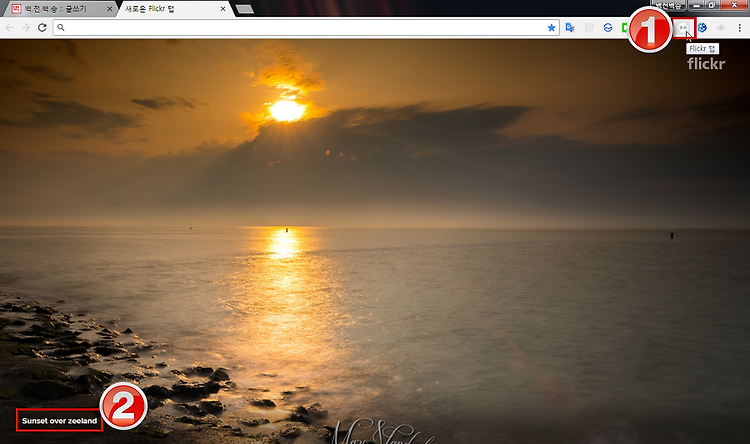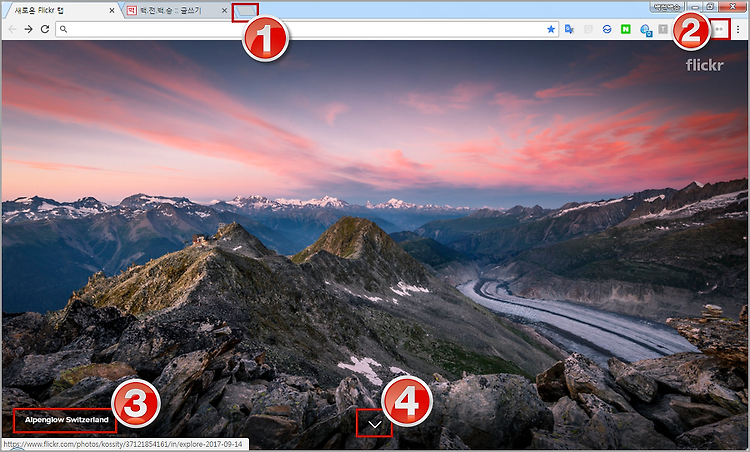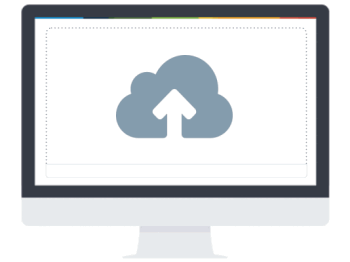전에 적을 플리커 탭을 설치하면 크롬을 실행하거나 새 탭을 만들면 배경에 사진이 나왔을 것이다. 이 글에서도 동일한 확장 프로그램을 적으러고 한다. 아래 글을 읽으면 알겠지만 배경 사진이 상업적으로 사용할 수 있는 CC0 라이선스이고 다운로드가 가능하며 즐겨찾기 특성이 있어서 플리커 탭과 차별성이 있다. 참고로 플리커 탭에 대해서는 2017/09/22 - 크롬에서 새탭만들기, 확장프로그램 1을 보기 바란다.
그럼 설명하면 아래와 같다. Pexels라는 확장 프로그램을 크롬에 설치하는 것이다. 설치는 여기를 클릭하면 되고 Flickr 탭과 같고 다른 방법은 크롬 웹스토어에서 pexels라는 검색어로 찾아 설치할 수 있다. 오래 전에 Pexels에서 CC0 라이선스 사진을 구할 수 있다는 것을 알아 https://www.pexels.com/pro/ 에서 크롬 확장 프로그램을 설치했었다.
아래 그림 1번은 크롬에 Pexels를 설치한 아이콘이다. 2번을 눌러 새 탭을 만들면 아래 그림처럼 탭 배경에 멋진 사진이 나올 것이다. 크롬을 실행시켰을 때도 동일한 화면이 나온다. Flickr 탭과 거의 차이가 없다.
다른 점은 Pexels 탭은 윗그림 3번을 클릭하면 pexels 사이트로 이동하여 탭에 배경 사진을 무조건 다운로드 할 수 있다는 것이다. 사진은 CC0 라이선스라 상업적으로 사용할 수 있다. 어제 설명한 플리커 탭의 사진은 CC0가 아니었고 다운로드 등도 사진 설정에 따른다는 것을 알 것이다. 사진 다운로드를 목적으로 하는 사람에게는 안성맞춤이다. 그리고 4번을 눌러 등을 추가할 수 있다. 기본 사이트는 5번처럼 Pexels 사이트이고 추가하는 방법은 사이트 주소를 적어 Enter 키를 누르면 된다. 예로 구글인 경우 http://google.com을 하면 된다.
만약 새 탭 페이지 설정을 변경하고 싶을 때 크롬 설정에서 한다. 크롬 설정에서 시작 페이지를 아래 그림 1번을 보듯이 Pexels가 설정을 제어한다고 했으니 그 설정을 변경하면 된다. Pexels 확장 프로그램을 삭제하는 것도 되지만 나중에 사용할 경우도 있으니 이왕이면 설정에서 제어하는 것이 좋을 것 같다. 참고로 전에 설명했던 플리커 탭도 마찬가지다.
'IT.인터넷.생활 관련 > 어플.프로그램.앱.웹' 카테고리의 다른 글
| 데이터 세이버는 웨일에서 작동하지 않음 (0) | 2017.10.02 |
|---|---|
| 티스토리 임시저장 해결법으로 오페라 선택 (0) | 2017.10.01 |
| 크롬에서 새탭만들기, 확장프로그램 4 (0) | 2017.09.30 |
| 크롬에서 새탭만들기, 확장프로그램 3 (0) | 2017.09.26 |
| 크롬에서 새탭만들기, 확장프로그램 1 (0) | 2017.09.22 |
| 사진위 글자 번역 두번째, 이미지 업로드 (0) | 2017.09.03 |
| 사진위 글자 번역 첫번째,크롬과 웨일 사용 (1) | 2017.08.24 |
| 구글번역을 사용해 즉시번역 (0) | 2017.08.20 |